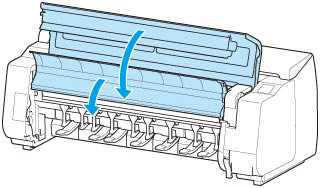ロール紙をプリンターから取り外す
以下の手順でロール紙をプリンターから取り外します。
 参考
参考
-
印刷済みのロール紙をカットする必要がある場合は、任意の位置で用紙をカットします。
-
ホーム画面で用紙設定表示部を選ぶ

-
[ロール紙1]のエリアを選ぶ

-
[用紙の取り外し]を選ぶ
-
[はい]を選ぶ
ロール紙が巻き戻されます。
 重要
重要-
操作パネルのメニューで[ロール紙残量管理]を[バーコードで管理]に設定している場合は、ロール紙の先端にバーコードが印刷されます。
バーコードが印刷される前にロール紙を取り出さないでください。 ロール紙の残量を管理できなくなります。
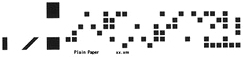
-
-
トップカバーを開き、排紙ガイドを上げる
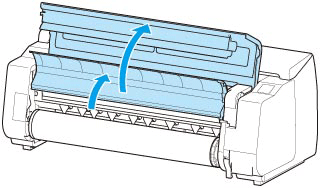
-
両手でロールホルダーを矢印方向に回してロール紙を巻き取る
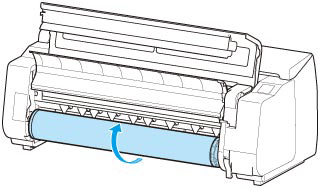
-
ロールホルダーのフランジ(A)を持って、ロールホルダースロットから取り外す
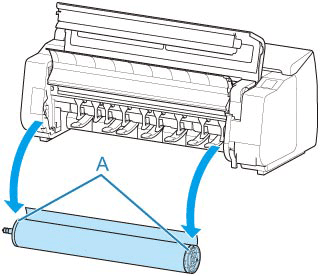
 参考
参考-
ロール紙からロールホルダーを取り外す手順は「ロール紙をロールホルダーから取り外す」を参照してください。
-
-
排紙ガイドを下げて、トップカバーを閉じる